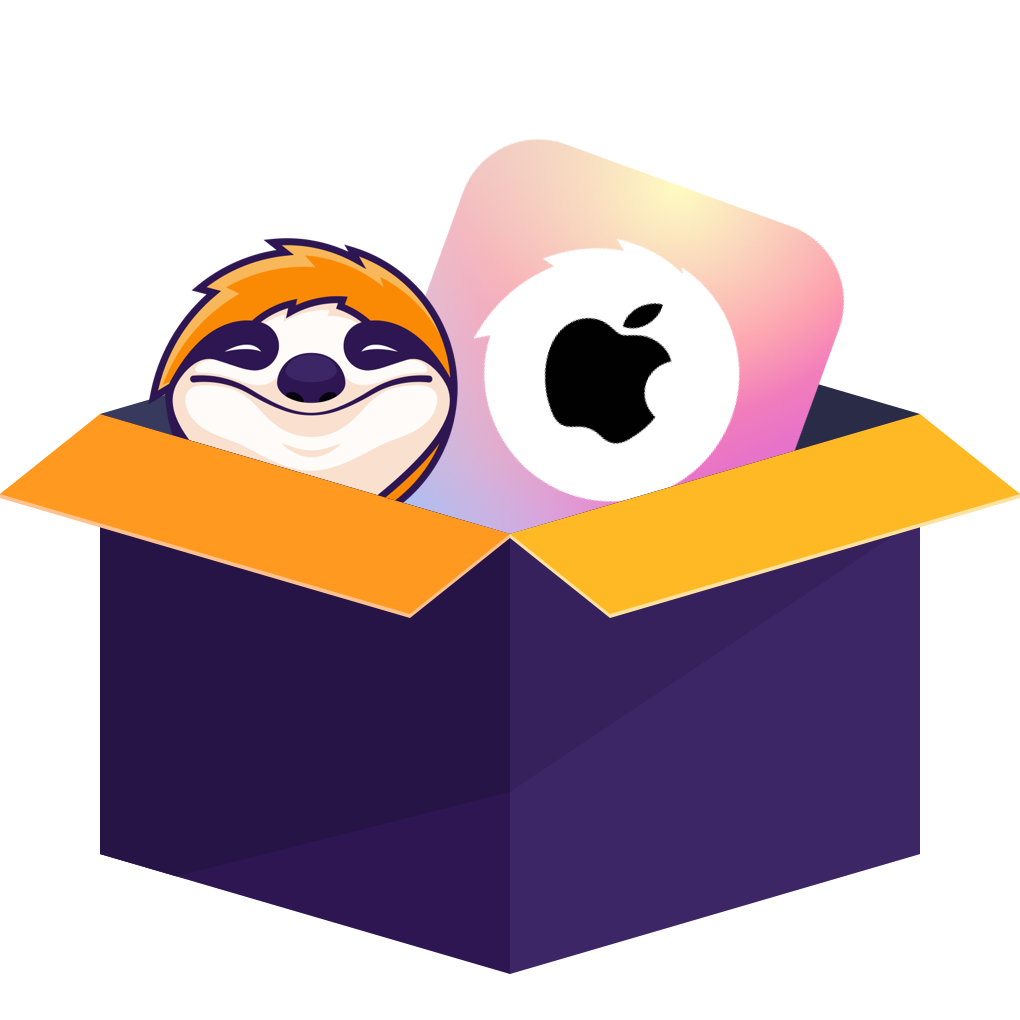Inhaltsverzeichnis
Viele Leute wechseln zu Streaming-Services, da sie flexibler sind, und bieten eine Menge interessanter Funktionen, einschließlich Offline-Streaming über ihre offiziellen mobilen Apps. Apple TV + ist ein beliebter Streaming-Service mit einer massiven Bibliothek, die Tausende von On-Demand-Titeln, Originalen und Klassikern umfasst.
Apple TV Plus-Abonnement ist wahrscheinlich das billigste da draußen, und das macht es für die meisten Menschen eine praktikablere Option - insbesondere Apple-Geräte-Benutzer, die bis zu einem Jahr freien Zugang zum Stream auf TV + erfolgen können, wenn sie ein qualifizierendes Apple-Gerät erwerben.
1 Wie ist Apple TV + mit anderen Streaming-Services konkurriert?
Der Hauptvorteil Apple TV + hat über andere Streaming-Dienste die niedrigen Abonnementkosten. Es verfügt auch über eine massive Bibliothek, bietet Originale an und lässt Sie in der Qualität von 4k streamen.
Anscheinend wäre der Kampf um den besten Streaming-Service im Moment immer unklar, da Apple TV +, Netflix, Amazon Prime, Hulu, HBO MAX und andere alle mindestens einen Vorteil übereinander haben.
APPLE TV + ist jedoch in über 100 Ländern (genau wie Netflix) erhältlich, und das gibt ihm einen Rand von Dienstleistungen wie Hulu, HBO Max und Disney Plus, die nur in wenigen ausgewählten amerikanischen / europäischen Regionen verfügbar sind.
Darüber hinaus können Sie Apple TV Plus auf verschiedenen Geräten, einschließlich mobiler Smartphones, PCs, Spielkonsolen, TV-Boxen und Smart-TVs erhalten.
2 So laden Apple TV Plus Videos mit StreamFab Apple TV Plus Downloader herunter
Der StreamFab Apple TV Plus Downloader-Software ist ein professionelles All-In-One-Computerprogramm, mit dem Apple TV + Abonnenten Filme und Fernsehsendungen aus dem Dienst herunterladen können.
- Dieser Downloader verfügt über eine intuitive Benutzeroberfläche und kann sowohl auf Windows- als auch auf macOS-Computern eingesetzt werden.
- Außerdem können Sie mit StreamFab Apple TV Plus Downloader die Untertitel von Apple TV+ Filmen als separate SRT-Datei speichern.
- Darüber hinaus lädt es die Metadaten der Filme herunter, um die Medienverwaltung zu erleichtern.
- Diese Software-App unterstützt 4K-Auflösung und 5.1-Tonspuren; daher lädt sie Apple TV+ Filme in nahezu verlustfreier Qualität herunter.
2.1 Funktionen von StreamFab Apple TV + Downloader
- Verfügbar für macOS und Windows Computer
- Unterstützt alle Versionen des Apple TV+ Netzwerks
- Batch-Modus für das Herunterladen von mehreren Filmen in einem Rutsch
- Unterstützung für hohe Geschwindigkeiten
- Unterstützt AAC 2.0 und 1080p/4K
- Speichern von Untertiteln als SRT-Dateien oder Remuxen in das MP4-Video
- Download von Metadaten für Medienserver
- Intuitive Benutzeroberfläche mit einer Vielzahl von konfigurierbaren Parametern
2.2 Anleitung zur Verwendung von StreamFab Apple TV Plus Downloader
Erstens müssen Sie Apple TV Plus Downloader auf Ihrem Computersystem herunterladen und installieren. Starten Sie es dann und folgen Sie den folgenden Schritten:
- Schritt 1: Klicken Sie auf die "VIP-Dienste" Option im linken Bereich, um auf die vollständige Liste aller unterstützten Streaming-Services zuzugreifen. Finden Sie die Apple TV Plus-Karte und klicken Sie auf ihn - ein Pop-up-Fenster wird angezeigt, das Sie in die Anmeldeseite von Apple TV + startet.
- Schritt 2: Melden Sie sich bei Ihrem Apple TV Plus-Konto an und suchen Sie den Film/die Fernsehsendung, die Sie herunterladen möchten. Wenn Sie den Film oder die TV-Sendung sehen, klicken Sie auf die Schaltfläche "Abspielen", um die Wiedergabe des Videos zu starten. Sobald das Video abgespielt wird, wird StreamFab Apple TV+ Downloader automatisch die Aufforderung "Download" starten, in der Sie aufgefordert werden, Ihre Download-Präferenzen für das abgespielte Video/Film/Fernsehsendung anzugeben.
- Schritt 3: Sobald Sie Ihre Download-Präferenzen ausgewählt haben, können Sie das Video entweder sofort mit der Schaltfläche "Jetzt Herunterladen" herunterladen oder das Video mit der Schaltfläche "Zur Warteschlange hinzufügen" zur Aufgabenwarteschlange hinzufügen.
In diesem Fall können Sie beliebig viele Videos in die Aufgabenwarteschlange aufnehmen, die dann gleichzeitig heruntergeladen werden.
3. Alternativen zum StreamFab Apple TV Plus Downloader
Es gibt eigentlich nicht allzu viele andere Möglichkeiten, Apple TV-Filme und TV-Sendungen herunterzuladen. Der Dienst unterstützt jedoch auch Offline-Downloads über die mobile App. Nachfolgend finden Sie die beste Alternative zum Herunterladen von Apple TV+ Filmen, ohne die StreamFab-Software zu verwenden.
3.1 Apple TV Plus Mobile App
Auf der Apple TV Plus App können Sie Filme und Fernsehsendungen für Offline-Anzeigen herunterladen. Dies gilt für die Android- und IOS-Versionen der mobilen App. Ja, Apple TV + können Sie interessante Titel ersparen, damit Sie sie ohne aktive Internetverbindung ansehen können.
Es gibt jedoch Einschränkungen für die Verwendung dieser Methode:
- Erstens können Sie den Film nicht an ein anderes Gerät senden.
- Zweitens würde der Offline-Film nach einer Anzahl von Tagen auslaufen.
Befolgen Sie, um Apple TV + Videos herunterzuladen, die folgenden Schritte:
- Laden Sie den Apple TV + App auf Ihrem mobilen Gerät herunter;
- Öffnen Sie einen Film oder eine TV-Show, Sie sehen ein "Herunterladen" Button unter den Filminformationen.
- Klicken Sie auf diese Schaltfläche, um den Film- oder TV-Episode herunterzuladen.
Wenn Sie das Symbol "Herunterladen" nicht finden, wenn Sie einen Film öffnen, liegt das daran, dass der Film nicht zum Offline-Download verfügbar ist; solche Filme können nur mit Lösungen wie der StreamFab-Software heruntergeladen werden.
Wie bereits erwähnt, gibt es derzeit keine kostenlosen Online-Tools, die das Herunterladen von Filmen oder TV-Sendungen von Apple TV+ unterstützen. Sie müssen also entweder die mobile App verwenden und Ihre Lieblingssendungen für die Offline-Ansicht speichern. Wenn diese Zeit abgelaufen ist und Sie den Film noch einmal ansehen möchten, müssen Sie ihn erneut für das Offline-Streaming herunterladen.
3.2 Ist Apple TV+ auf PlayOn Cloud?
PlayOn Cloud ist eine beliebte Anwendung, mit der Benutzer von Mobilgeräten Filme und Fernsehsendungen von beliebten Streaming-Diensten wie Hulu, Paramount+, Disney+, Netflix, HBO Max und vielen anderen aufnehmen können.
Leider unterstützt PlayOn Cloud jedoch nicht Apple TV+. Nun, vielleicht werden die Entwickler in den letzten Updates der App Unterstützung für Apple TV+ einbauen, aber im Moment können Sie keine Apple TV+ Filme über die PlayOn Cloud aufnehmen.
3.3 Weitere Apple TV Video Downloader
Y2Mate Apple TV Plus Downloader
Link: https://y2mate.ch/de/apple-tv-plus-downloader
Sind Sie auf der Suche nach einer einfachen und effektiven Software, um apple TV Plus-Inhalte auf Ihrem Gerät herunterzuladen? Der Y2Mate Apple TV Plus Downloader ist wahrscheinlich eine gute Lösung für Sie.
Er bietet zahlreiche Funktionen, die ihn von anderen Downloadern unterscheiden. Mit dem Y2Mate Apple TV Plus Downloader können Sie beispielsweise Inhalte in hoher Qualität und mit einem schnellen Download-Tempo herunterladen.
Wie nutzt man den Y2Mate Apple TV Plus Downloader auf Ihrem Gerät?
Die Installation des Downloaders ist sehr einfach und kann in wenigen Schritten abgeschlossen werden.
Schritt 1: Navigieren Sie zu der Website, von der Sie Videos herunterladen möchten
Starten Sie Y2Mate und wählen Sie das Apple TV Plus-Symbol unter "VIP-Dienste", was Sie zur offiziellen Website von Apple TV Plus bringt.
Schritt 2: Spielen Sie das Video ab und passen Sie die Ausgabeeinstellungen an
Melden Sie sich bei Ihrem OTT-Plattform-Konto an und spielen Sie das Video ab, das Sie herunterladen möchten. Dann wird Y2Mate ein Fenster anzeigen, in dem Sie die Ausgabeeinstellungen ändern können. Sie können zum Beispiel die Videoqualität und Untertitelformate auswählen.
Schritt 3: Starten Sie den Download Ihrer Lieblingsvideos
Klicken Sie auf "Jetzt herunterladen", um das Video herunterzuladen oder wählen Sie "Zur Warteschlange hinzufügen", um es später herunterzuladen.
StreamGaGa Apple TV Plus Downloader
Link: https://streamgaga.com/de/apple-tv-plus-downloader
Neben StreamFab gibt es noch andere Apple TV Video Downloader zur Auswahl. StreamGaGa Apple TV Plus Downloader ist eine großartige Lösung für alle, die ihre Lieblingssendungen offline ansehen möchten. Wegen seinen vielen fantastischen Funktionen und einer benutzerfreundlichen Oberfläche ist es eine der besten Download-Optionen auf dem Markt. Probieren Sie es aus und genießen Sie Ihre Lieblingssendungen überall und jederzeit, auch ohne Internetverbindung.
StreamGaGa Apple TV Plus Downloader ist mit vielen fantastischen Funktionen ausgestattet, darunter:
- Unterstützung zum Herunterladen von Apple TV Plus-Sendungen in 1080p HD-Qualität
- Möglichkeit zum Herunterladen von Untertiteln und Audiobeschreibungen
- Turbo-Modus, der den Download-Prozess beschleunigt
- Batch-Download-Funktion, die es Ihnen ermöglicht, mehrere Apple TV Plus-Sendungen gleichzeitig herunterzuladen
So laden Sie Apple TV Plus-Sendungen mit dem StreamGaGa Apple TV Plus Downloader herunter
- Laden Sie die StreamGaGa-Software herunter.
- Wählen Sie den “VIP-Service” aus und starten Sie ein Video auf Apple TV.
- Wählen Sie Ihre gewünschte Audiowiedergabe und Untertitel aus.
- Beginnen Sie den Download.
KeepStreams for Apple TV Plus
Link: https://keepstreams.com/de/apple-tv-plus-downloader
KeepStreams ist eine Download-Software, die es Apple TV Plus Abonnenten ermöglicht, ihre Lieblingsfilme und -serien herunterzuladen und offline anzusehen. Mit KeepStreams können Benutzer Inhalte auf ihren Geräten speichern und jederzeit und überall ohne Internetverbindung ansehen.
Um mit KeepStreams zu beginnen, laden Sie einfach die App auf Ihr Gerät herunter und melden Sie sich mit Ihren Apple TV Plus Anmeldeinformationen an. Sobald Sie angemeldet sind, können Sie nach Ihrem bevorzugten Inhalt suchen und ihn dann zum Download auswählen.
Hier ist eine kurze Anleitung, wie Sie dies tun können:
- Gehen Sie auf die KeepStreams-Website und erstellen Sie ein Konto.
- Suchen Sie nach dem Apple TV Plus-Original, das Sie herunterladen möchten, indem Sie den Titel in die Suchleiste eingeben oder durch das Durchsuchen der verfügbaren Inhalte navigieren.
- Wenn Sie das gewünschte Video gefunden haben, klicken Sie auf die Schaltfläche “Herunterladen”.
- Wählen Sie das Format und die Qualität aus, in der Sie das Video herunterladen möchten.
- Nach Abschluss des Downloads können Sie das Video auf Ihrem Gerät ansehen.
Die Dateigröße der heruntergeladenen Videos ist bei der Verwendung von KeepStreams noch zu beachten. Einige Videos können sehr groß sein und viel Speicherplatz auf Ihrem Gerät beanspruchen. Stellen Sie sicher, dass Sie genügend Speicherplatz auf Ihrem Gerät haben, damit Sie das Video herunterladen und speichern können.
Zusammenfassung
Schlüssig, im Moment, Apple TV Plus Video Downloader passiert mit der besten Lösung und Computerprogramm zum Herunterladen von Apple TV + Movies und TV-Shows. Es ist ein Feature-Rich-Programm mit vielen anpassbaren Funktionen, die Ihnen helfen, die Filme in die gewünschte Qualität herunterzuladen.
Wenn Sie mit der mobilen App herunterladen, sind Sie auf viele Arten begrenzt, und Ihre heruntergeladenen Dateien verfallen nach einigen Tagen. In dem Moment, in dem Sie anfangen, einen Film mit einem Film zu spielen, den Sie für Offline-Streaming gespeichert haben, hätten Sie 48 Stunden Zeit, um den Film zu beenden, oder es läuft auch ab.
Wenn Sie einen umfassenderen Downloader wünschen, können Sie StreamFab Video Downloaer wählen, der nicht nur Videos von Apple TV Plus, sondern auch von über 1000 anderen Plattformen herunterladen kann. Dies ist eine Software, die Sie nicht verpassen dürfen, probieren Sie sie aus!